Корпорація Toshiba - це конгломерат з багатим історією, яка триває десятиліття. Toshiba спеціалізується на різних електроніках, що допомагає полегшити наше повсякденне життя, що призводить до його каталогу планшетів. Інновації корпорацій виробляли деякі з першої електроніки Japans. Наприклад, Toshiba відповідає за виготовлення японців першими мікрохвильовими пічами та кольоровими катодними променями.
Таблетки Toshiba є одними з таблетів -піонерів, які керували ринком, коли таблетки встановлювали свою нішу. Хоча Toshiba більше не виробляє таблетки, у деяких людей все ще є гаджети, і вони все ще працюють, незважаючи на те, що вони виробляються десять років тому.
Тому, якщо ви хочете використовувати свій планшет Toshiba для підключення до Інтернету через Wi-F I, ця стаття допоможе вам підключити будь-який планшет Toshiba до Wi-Fi без суєти.
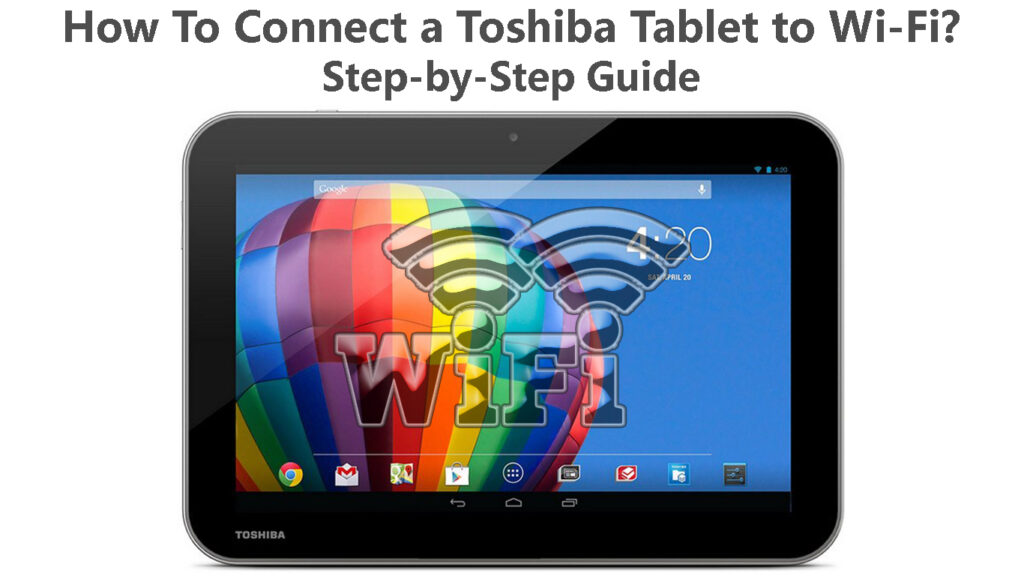
Підключення таблеток Toshiba до Wi-Fi
Щоб ефективно підключити планшет Toshiba до Wi-Fi, ви повинні знати ОС, яку вона працює. Наприклад, застарілі таблетки Toshiba, тобто Toshiba процвітають , використовують Android 3.2.1 або Android 4 як попередньо встановлену операційну систему.
Тому процедура з'єднання залежатиме від ОС таблетки.
Планшети з використанням ОС Android
Toshiba процвітає, а планшети в лінійці Toshiba збуджують деякі таблетки Toshiba, які використовують платформу Android. Деякі таблетки Toshiba процвітають попередньо встановлені з Android 3.2.1 і можуть бути модернізовані для використання Android Jelly Bean .

З іншого боку, Toshiba збуджують таблетки попередньо встановлені з версією Android Jelly Bean або Android 4, як це іноді відомо.
Нанесіть налаштування> про планшет> версія Android, щоб побачити, на якій версії Android працює ваш планшет.
Для підключення планшета Android до Wi-Fi :
- Торкніться програми «Налаштування» на головному екрані. Ви також можете запустити всі додатки для пристроїв для доступу до налаштувань, замінивши з головного екрану або натиснувши на піктограму додатків у верхньому правому куті екрана.
- Крім того, налаштування доступу, натиснувши годинник у нижній частині правої панелі стану, постукуючи на розширеному годиннику і, нарешті, торкніться налаштувань.
- Далі виберіть Wi-Fi Networks> Wi-Fi. Переконайтесь , що Wi-Fi увімкнено , перевіривши наявність зеленої позначки у полі поруч із Wi-Fi. Зауважте, що інші версії ОС використовуватимуть перемикач перемикання замість зеленої позначки.
- Якщо поле поруч із Wi-Fi не має зеленої позначки, торкніться поля, щоб увімкнути Wi-Fi. Якщо пристрій використовує перемикач перемикання, переконайтеся, що перемикач виділяється синім кольором і не є сірим.
- Після включення Wi-Fi натисніть налаштування Wi-Fi, якщо планшет використовує Android 3. Якщо планшет використовує Android 4, торкніться Wi-Fi.
- Планшет покаже вам список доступних мереж Wi-Fi , торкніться того, до якого ви хочете підключитися, і на екрані з’явиться спливаюче вікно. Якщо мережа є відкритою мережею, торкніться підключення, щоб закінчити налаштування вашого з'єднання.
- Якщо мережа забезпечена, введіть пароль Wi-Fi , тоді торкніться підключення.
Підключення планшета Toshiba, що працює на ОС Android, до Wi-Fi
Станом на вересень 2021 року Google більше не підтримує Play Services на Android Jelly Bean; Тому ви, швидше за все, зіткнетесь з проблемами при використанні планшета Android. Подумайте про обмін поточним планшетом на новий для ефективності.
Планшети за допомогою Windows 8.1
Таблетки Toshiba, які надходять попередньо встановлені з платформою Windows 8, включають; Таблетки в серії Encore та Toshiba Portege Z20T.

Виконайте наведені нижче кроки, щоб підключити планшет Windows 8 до Wi-Fi;
- Запустіть меню Charms, провівши ліворуч з правого боку екрана.
- Далі торкніться налаштувань та виберіть піктограму бездротових з'єднань. Він нагадує бруски, розташовані вертикально від найменшого до найбільшого.
- Переконайтесь, що повзунок під Wi-Fi знаходиться праворуч, щоб вказати, що підключення Wi-Fi увімкнено.
- Виберіть бездротову мережу, до якої ви хочете підключитися, з доступних мереж навколо вас.

- Якщо мережа відкрита, торкніться підключення, щоб завершити налаштування. Якщо це захищена мережа, торкніться підключення, введіть пароль Wi-Fi та завершіть процес, натиснувши далі.
Планшети за допомогою Windows 10
Toshiba Dynapad поставляється попередньо встановленим з ОС Windows 10. Крім того, більшість планшетів Toshiba, які використовують Windows 8, можна оновити до Windows 10, але, як відомо, такі оновлення роблять ваш пристрій. Це відбувається тому, що планшет не має необхідної ємності пам'яті для обробки Windows 10.

Ви можете підключити планшет Windows 10 Toshiba до Wi-Fi за допомогою наведених нижче кроків;
- Торкніться значка мережі з панелі завдань. Якщо ви не можете побачити значок на панелі завдань, торкніться стрілки вгору, щоб виявити приховані піктограми, значок мережі може бути там.
- Ви дізнаєтесь, що Wi-Fi увімкнено, якщо буде виділено параметр Wi-Fi. Якщо Wi-Fi вимкнено, натисніть на значок Wi-Fi, щоб активувати його.
- Планшет відобразить усі доступні поблизу мережі Wi-Fi; Натисніть на той, який ви хочете використовувати.
- Далі натисніть на Connect, і якщо мережа не потребує пароля чекати вашого планшета та точки доступу, щоб встановити з'єднання.
- Якщо мережа забезпечена, як тільки ви натиснете на Connect, вам буде запропоновано ввести ключ безпеки мережі ; Тому введіть пароль Wi-Fi та натисніть Далі.
- Зачекайте, коли ваш планшет встановлює бездротове з'єднання.
Крім того, доступ до планшетів Wi-Fi підключення, натиснувши логотип Windows у нижньому лівому куті екрана. Потім прокрутіть до налаштування> мережевий Інтернет> Wi-Fi.
Далі торкніться повзунка поруч із Wi-Fi, щоб переконатися, що він виділяється. Це вказівка на Wi-Fi на планшеті. Натисніть на шоу доступних мереж, і панель з усіма доступними мережами з’явиться.
Рекомендоване читання:
- Чому з’являється так багато мереж Wi-Fi? (Як підключитися до правильної мережі?)
- Чи можу я підключити свій старий телефон до Wi-Fi? (Що я можу зробити зі старим телефоном, підключеним до Wi-Fi?)
- Як обмежити доступ до Інтернету в домашній мережі Wi-Fi? (Способи блокувати пристрої від вашого Wi-Fi)
Тепер натисніть на бажану мережу, а потім підключіть та введіть пароль, а потім натисніть Далі, щоб доопрацювати процес.
Підключення планшета Toshiba, що працює на Windows 10, до Wi-Fi
Питання що часто задаються
Питання: Чи все ще Тошіба робить таблетки?
Відповідь: На жаль, корпорація припинила виробництво персональних комп'ютерів, ноутбуків та планшетів у 2016 році. На це вплинуло Toshibas Financial Inse, які змусили його продавати акції своєї дочірньої компанії Toshiba Client Solutions Co. Sharp Corporation у червні 2018 року .
Продаж складався з 80 % акцій, що належать Toshiba Client Solutions Co. Дінабу з 30 червня 2020 року.
Питання: Чому не буде мого планшета підключитися до Wi-Fi?
Відповідь: Може бути багато причин, чому ваш планшет має проблеми з підключенням до Wi-Fi . Серед них:
- Маршрутизатор і планшет далеко один від одного; Ви можете виправити це, підійшовши ближче до маршрутизатора.
- Пристрій, або планшет, або маршрутизатор, має застаріле програмне забезпечення, яке викликає проблеми з сумісністю. Ви можете запобігти цьому, забезпечивши оновлення всіх пристроїв за допомогою останнього програмного забезпечення.
- Ви можете підключитися до неправильної мережі Wi-Fi або використовувати неправильний пароль. Завжди перевіряйте все і пам’ятайте, що паролі Wi-Fi залежать від регістру.
Висновок
Сподіваємось, тепер ви можете підключити планшет Toshiba з Wi-Fi без жодних проблем. Обрані вище процедури є найпростішими, навіть для когось, хто мало не має технічних знань. Якщо ви стикаєтесь з будь -якими проблемами, зверніться до виробника ОС ваших пристроїв для отримання додаткової допомоги.
